كيفية إعداد مكتب مساعدة WordPress بسهولة مجانًا في متجر WooCommerce الخاص بك
نشرت: 2018-12-19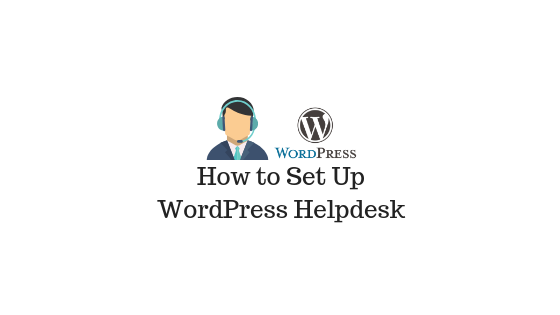
آخر تحديث - 8 يوليو 2021
سيكون إنشاء مكتب المساعدة أحد اهتمامات كل صاحب متجر للتجارة الإلكترونية. إذا كنت تدير متجر WooCommerce ، فيمكنك إنشاء نظام تذاكر دعم ببساطة بمساعدة مكون إضافي مجاني. عندما تبدأ ، قد يكون هذا مفيدًا حقًا لإنشاء نظام مكتب مساعدة أساسي. في هذه المقالة ، سوف نوضح كيف يمكنك بسهولة إعداد مكتب مساعدة WordPress في متجر WooCommerce الخاص بك. سنرشدك خلال الميزات الأساسية وعملية التثبيت للمكوِّن الإضافي ELEX WSDesk WordPress Helpdesk.
كيفية إنشاء مكتب مساعدة WordPress؟
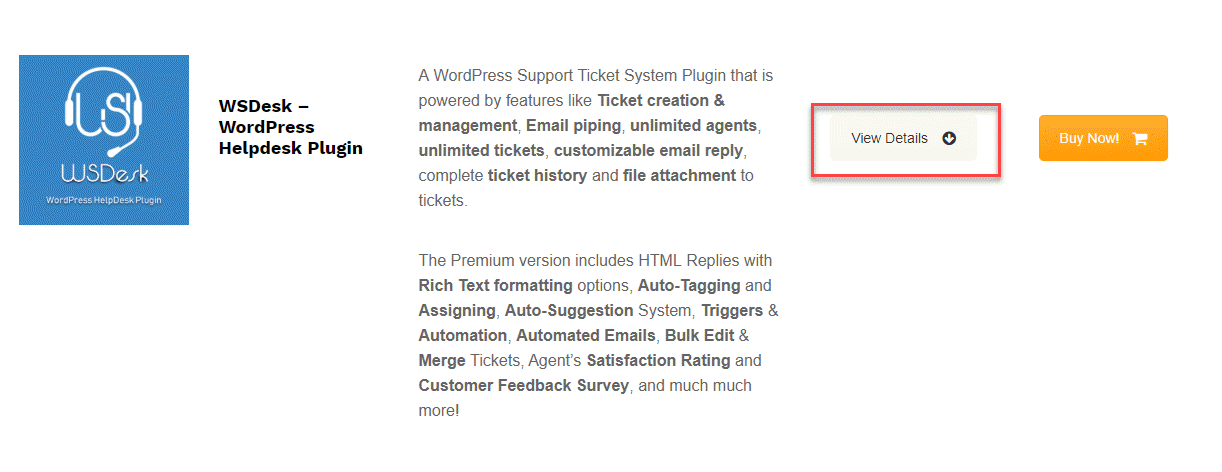
في هذه المقالة ، سوف نوضح كيف يمكنك إعداد الإصدار الأساسي من البرنامج المساعد ELEX WSDesk WordPress Helpdesk الإضافي. تحتاج إلى اختيار الإصدار الأساسي والمضي قدمًا في عملية الدفع أولاً.
الحصول على ملف مضغوط للمكوِّن الإضافي
سنعرض أولاً الخطوات التي ستقودك إلى ملف zip للمكون الإضافي. عند النقر فوق عرض التفاصيل ، ستجد جدول مقارنة بين الإصدارين المجاني والمتميز. انقر فوق الزر Get it Free .
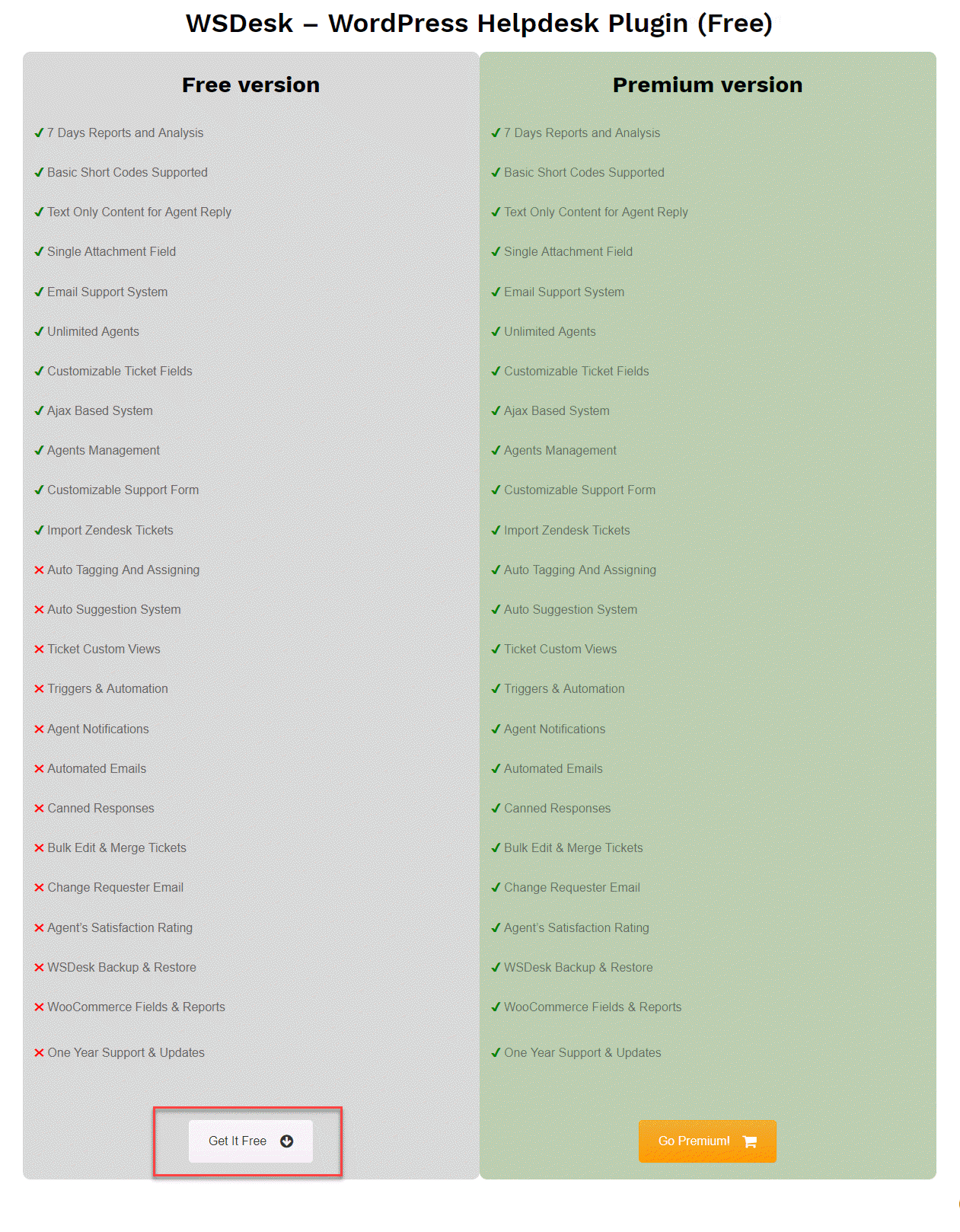
هذا سوف يأخذك خلال عملية الخروج.
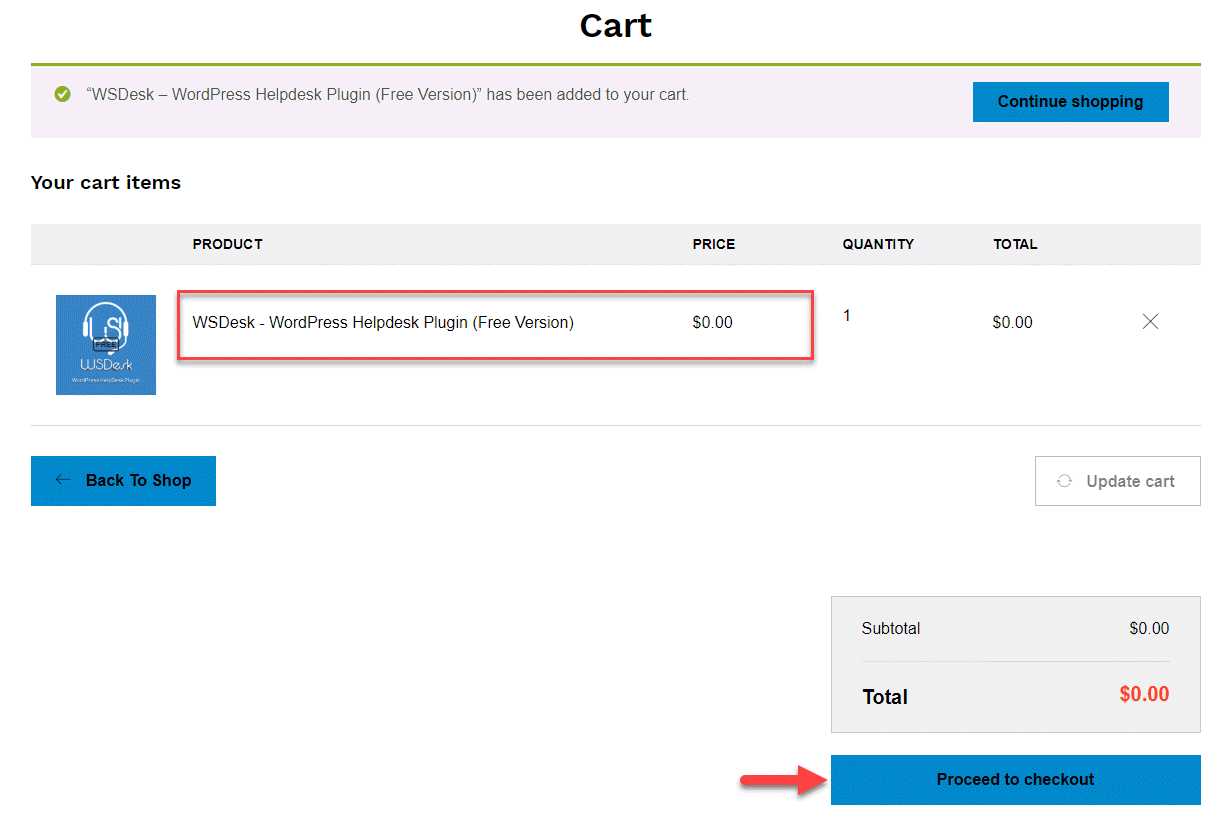
بمجرد إتمام عملية السداد ، يمكنك تنزيل ملف البرنامج المساعد المضغوط من صفحة حسابي. ما عليك سوى النقر فوق البرنامج المساعد (نسخة مجانية) لتنزيل الملف المضغوط.
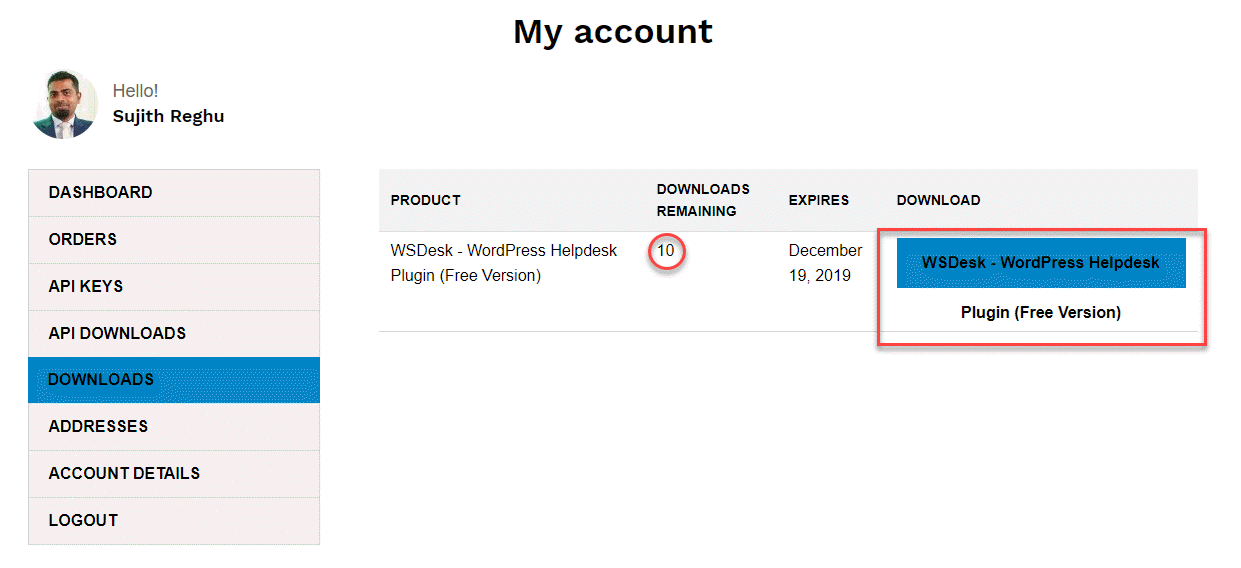
يمكنك الآن تثبيت ملف zip للمكون الإضافي على موقع WordPress الخاص بك. ضمن إعدادات البرنامج المساعد في لوحة إدارة WordPress الخاصة بك ، انقر فوق إضافة جديد> تحميل البرنامج المساعد ، واختر الملف المضغوط الذي تم تنزيله لإصدار WSDesk Basic.
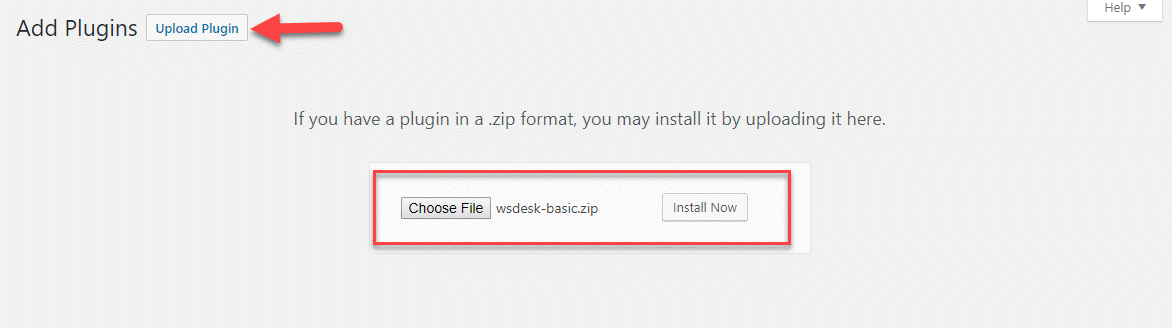
معالج الإعداد السريع
سيتم الآن تثبيت المكون الإضافي على موقع WordPress الخاص بك. عندما تبدأ ، فإن WSDesk لديه معالج الإعداد الذي سيجعل عملك أسهل بكثير. انقر فوق الزر "تنشيط" لبدء تشغيل معالج الإعداد السريع. يتم تشغيل معالج الإعداد تلقائيًا. يمكنك النقر فوق الزر Let's set now للبدء.
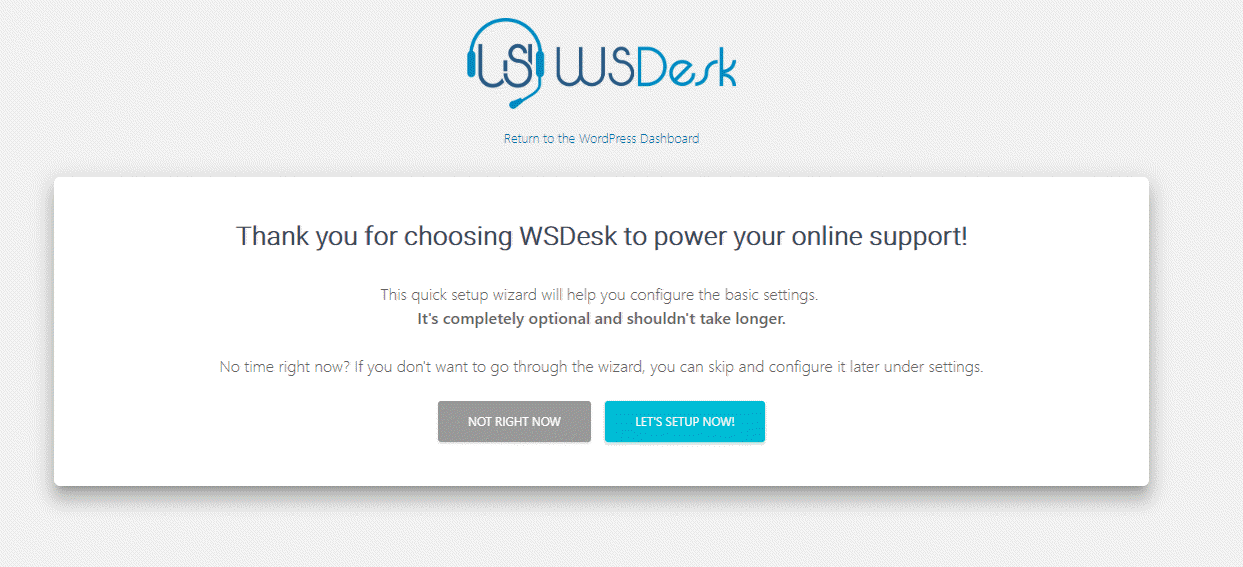
أولاً ، يجب عليك إعداد الجوانب الأساسية لصفحة الدعم. يمكنك إدخال عنوان لصفحة الدعم ومعرف البريد الإلكتروني الذي تريد تلقي استفسارات الدعم ومعرف البداية للتذاكر الخاصة بك. ستحتوي التذكرة الأولى على هذا المعرف ، وستتبع التذاكر اللاحقة سلسلة تبدأ من هذا المعرف.
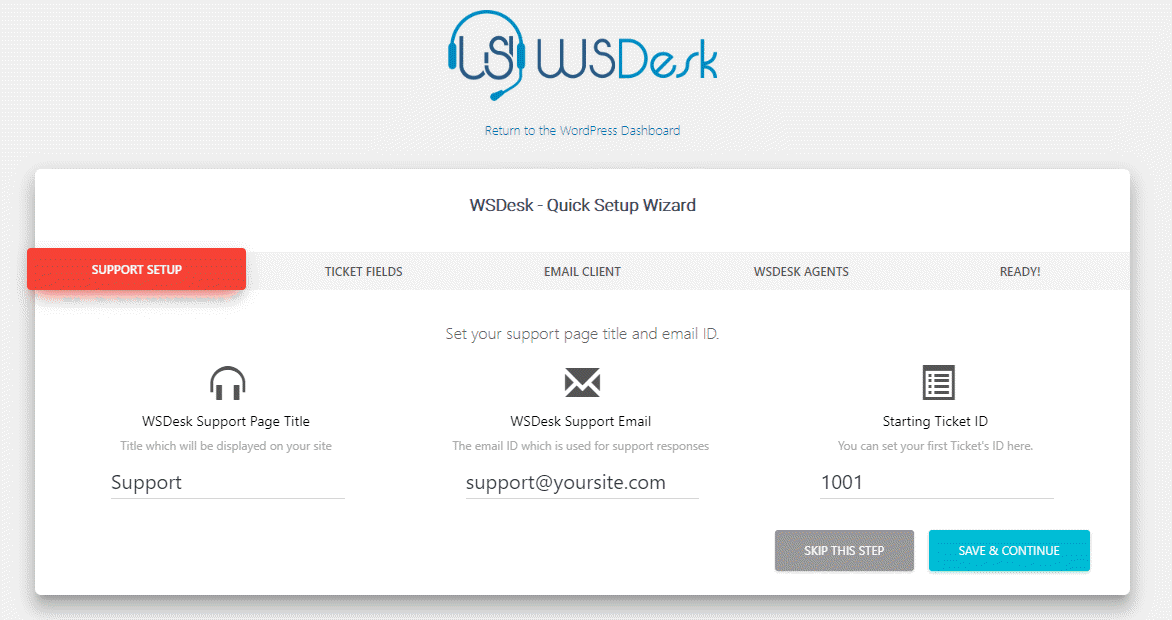
في الشاشة التالية ، يمكنك إعداد حقول التذاكر على صفحة الدعم الخاصة بك. سيتم عرض حقول التذاكر التي قمت بتكوينها هنا في صفحة الدعم.
بشكل افتراضي ، سيكون هناك ثلاثة حقول نشطة بالفعل في نموذج الدعم الخاص بك. يمكنك إضافة حقول جديدة وفقًا لمتطلباتك. انقر فوق الزر "إضافة حقل" لبدء تكوين حقول إضافية في نموذج الدعم.
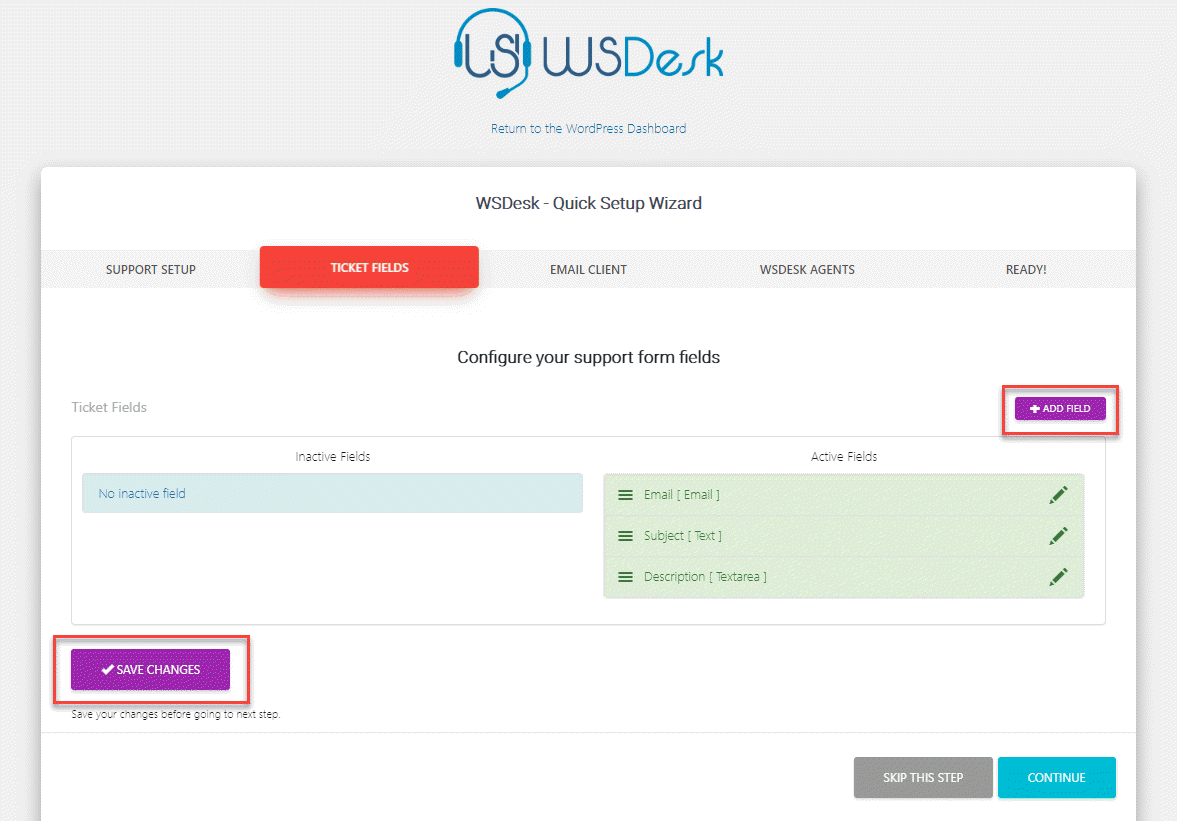
عند النقر فوق الزر " إضافة حقل " ، سيتم عرض خيار جديد حيث يمكنك اختيار نوع الحقل. سوف تجد الخيارات التالية:
- مربع الكتابة
- يختار
- كلمة المرور
- مذياع
- خانة اختيار
- رقم
- البريد الإلكتروني
- منطقة النص
- المرفق
بناءً على التحديد الذي تحدده ، ستجد المزيد من الخيارات لتهيئة كل حقل . على سبيل المثال ، اخترنا زر راديو ، ويمكنك رؤية الخيارات المعروضة في لقطة الشاشة أدناه. بعد إعداد الحقل ، يمكنك النقر فوق الزر "متابعة" للمضي قدمًا.
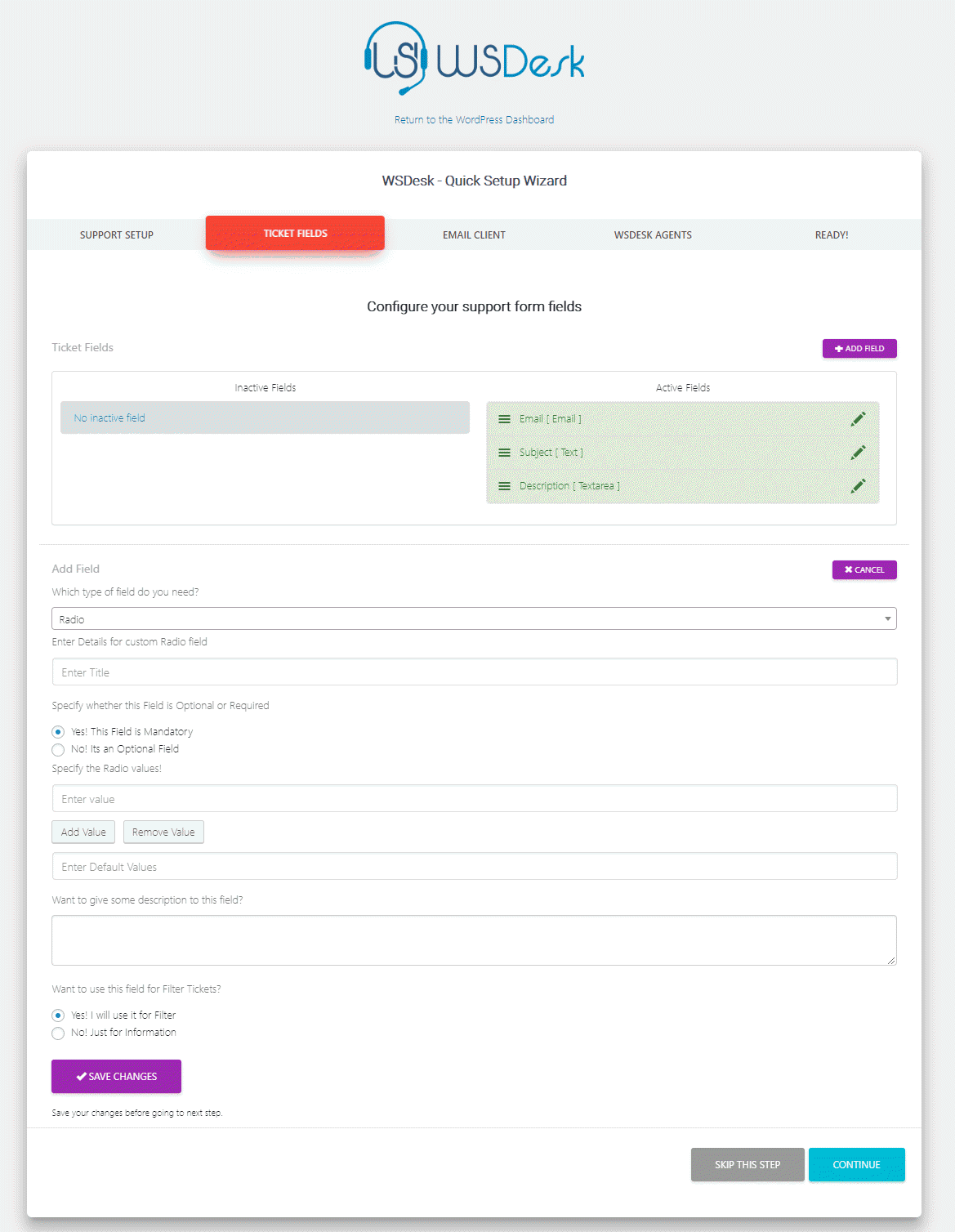
ستساعدك الشاشة التالية في إعداد عميل البريد الإلكتروني . في الأساس ، من خلال إعداد هذا ، ستتمكن من تحويل رسائل البريد الإلكتروني المرسلة من قبل العملاء إلى معرف البريد الإلكتروني الخاص بالدعم إلى تذاكر. يمكنك العثور على تفاصيل تكوين IMAP لـ WSDesk هنا.
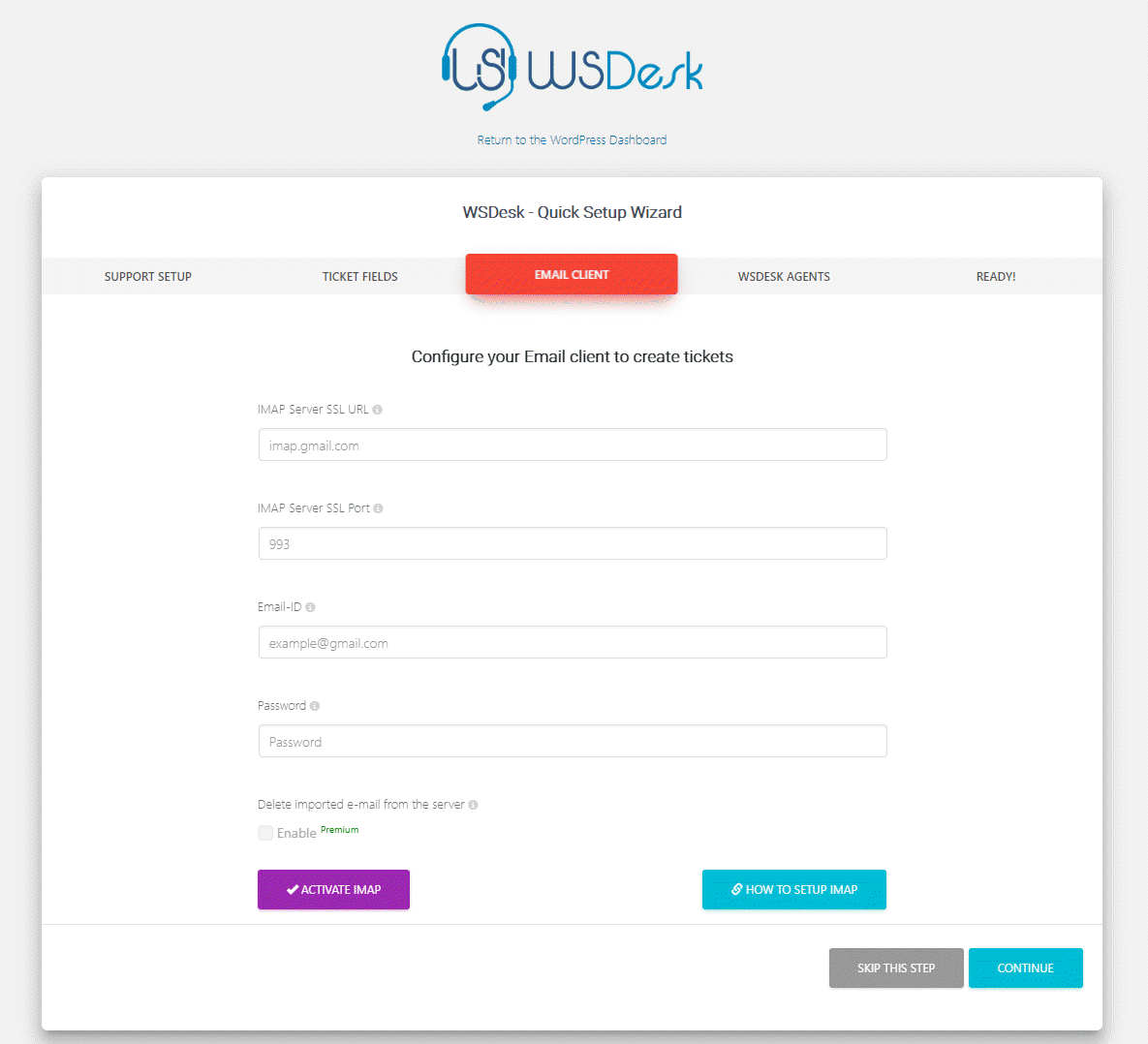
بعد ذلك ، يمكنك تكوين وكلاء الدعم في متجرك. انقر فوق الزر إضافة وكيل / مشرف لإنشاء وكيل جديد.

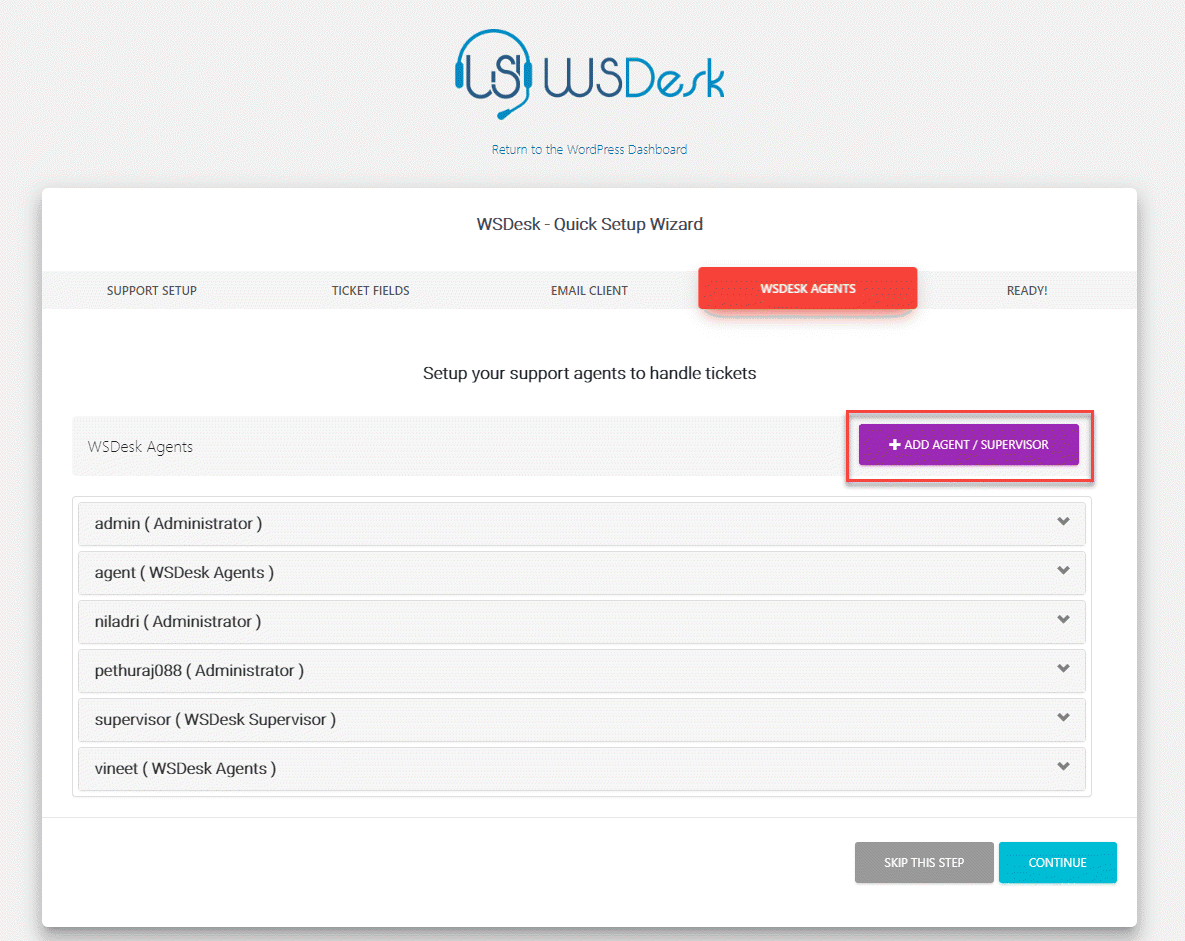
يسمح لك WSDesk باختيار المستخدمين الحاليين من موقع WordPress الخاص بك ، أو اختيار مستخدم جديد. عندما تختار مستخدمًا جديدًا ، فأنت بحاجة إلى إدخال بيانات اعتماد المستخدم.
يمكنك إنشاء نوعين مختلفين من أدوار مستخدم WSDesk - وكلاء WSDesk أو مشرفو WSDesk.
هنا ، ستتمكن أيضًا من تحديد الحقوق المسموح بها لكل مستخدم. تشمل الخيارات الرد ، والحذف ، وإدارة التذاكر ، والتي يمكنك الاختيار من بينها وفقًا لمتطلبات متجرك.
هنا يمكنك أيضًا تحديد العلامات للمستخدم. اعتمادًا على العلامات المخصصة ، سيتم تخصيص التذاكر تلقائيًا لهذا الوكيل المعين.
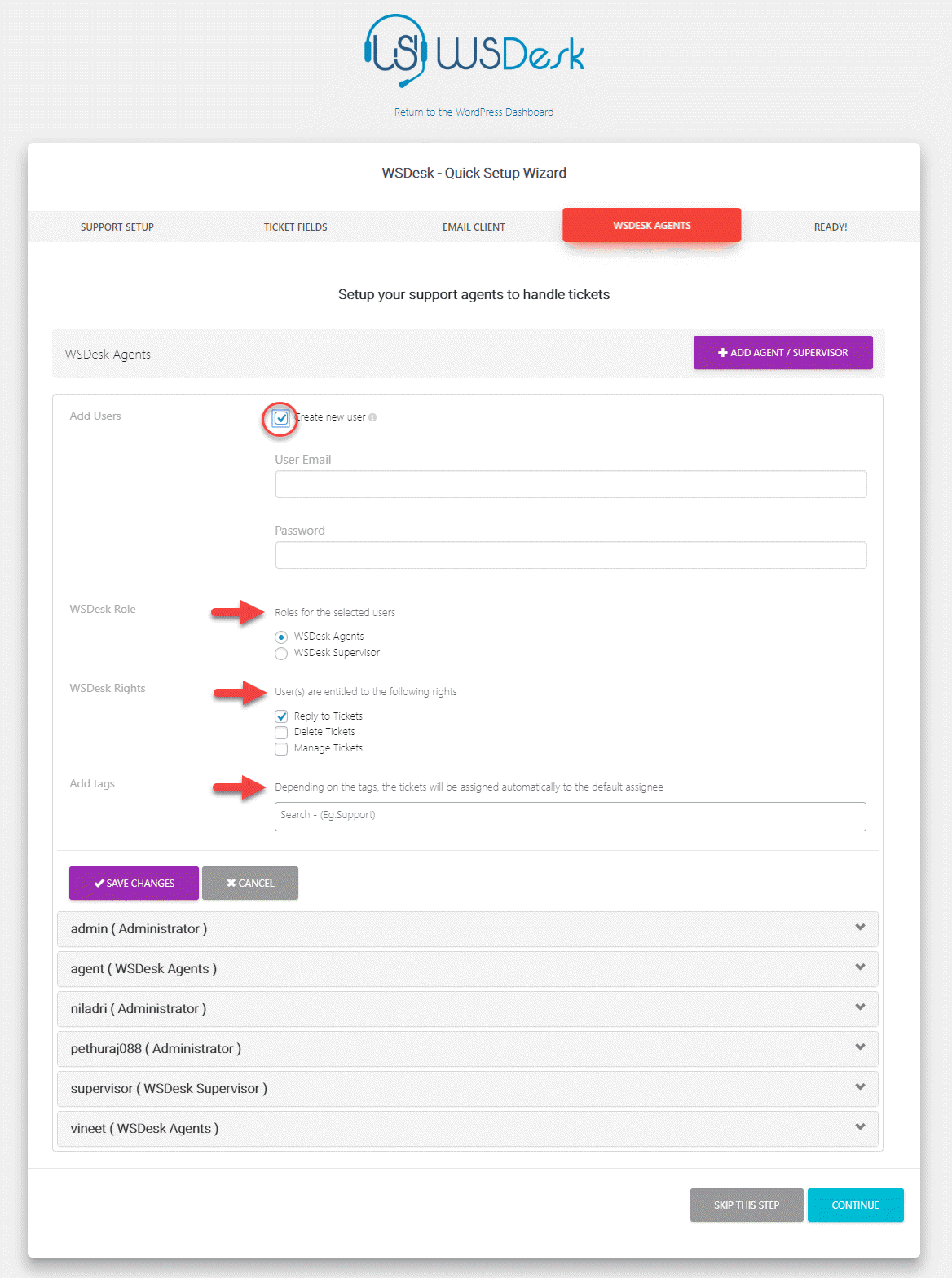
بمجرد إنشاء العدد المطلوب من وكلاء الدعم ، سيكون WSDesk جاهزًا للاستخدام.
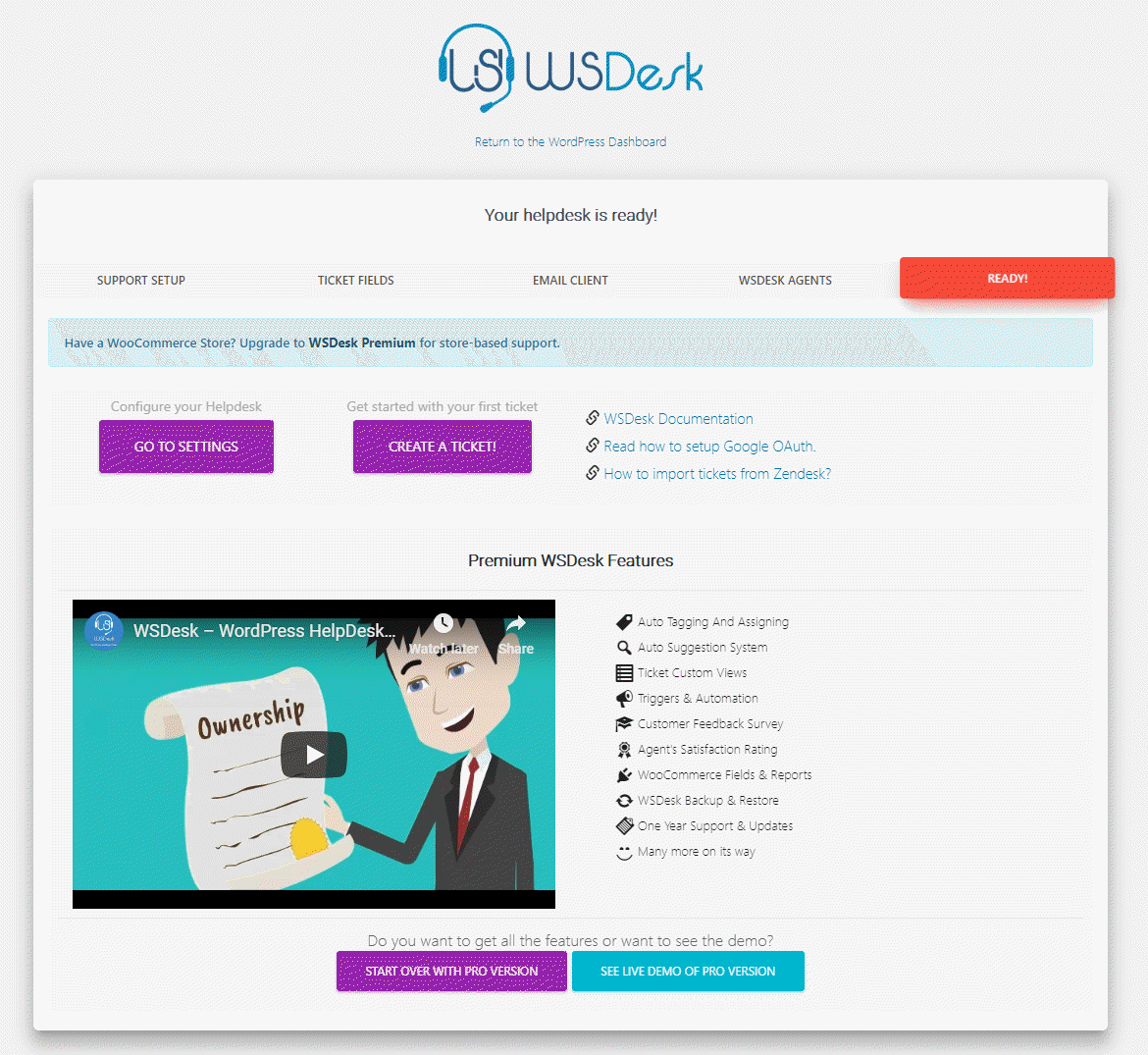
يمكنك الآن الانتقال إلى صفحة الإعدادات لتهيئة مكتب المساعدة الخاص بك بشكل أكبر. يمكنك أيضًا البدء في إنشاء تذكرة لفهم كيفية عملها.
ماذا سيرى العملاء في الواجهة الأمامية؟
عند تكوين WSDesk ، سيتم إنشاء صفحة دعم تلقائيًا. يمكنك إضافة هذه الصفحة إلى قائمة التنقل حتى يتمكن العملاء من الوصول إليها.
في لوحة إدارة WordPress الخاصة بك ، انتقل إلى المظهر> القوائم ، وأضف صفحة الدعم إلى القائمة الرئيسية. الآن ستكون صفحة دعم WSDesk متاحة للعملاء.
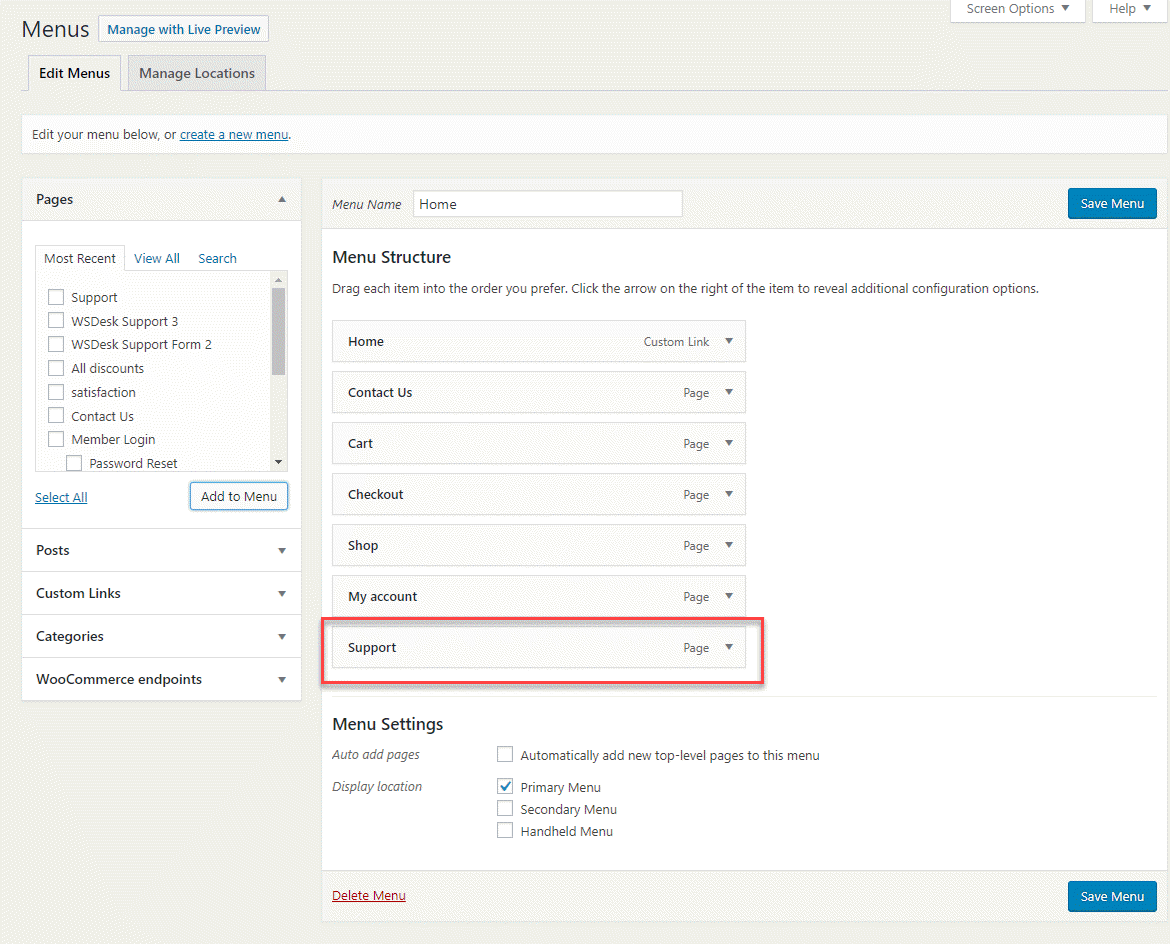
الآن سيتمكن عملاؤك من الوصول إلى صفحة الدعم التي تحتوي على حقول التذاكر التي قمت بتكوينها. ستبدو صفحة الدعم الأساسية مثل لقطة الشاشة أدناه. هنا يمكن للعملاء إرسال تذكرة جديدة أو التحقق من تذكرة موجودة. لتقديم تذكرة جديدة ، سيتعين عليهم إدخال معرف البريد الإلكتروني والموضوع ووصف الاستعلام أو المشكلة.
ملاحظة: يمكنك إضافة المزيد من حقول التذاكر حسب متطلباتك من صفحة الإعدادات لاحقًا.

بمجرد إرسال التذكرة ، سيرى العميل شاشة تشبه لقطة الشاشة أدناه.
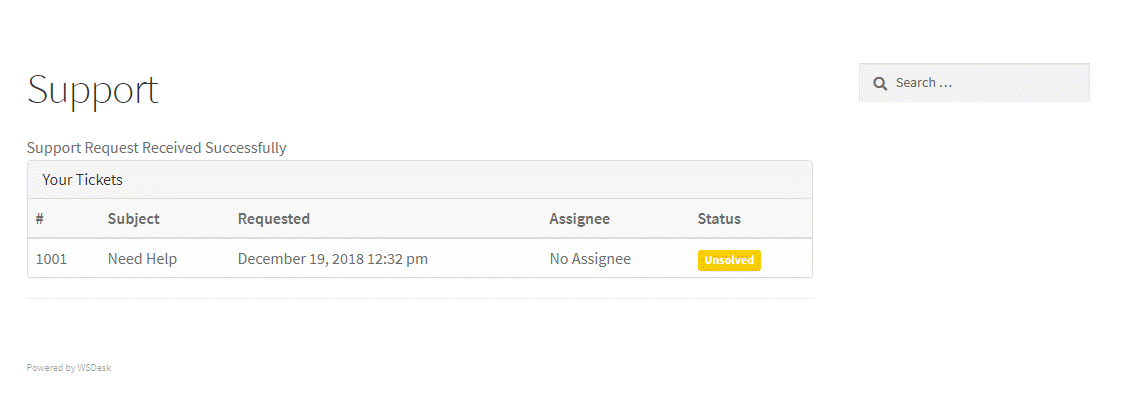
كيف سيرى وكلاء الدعم التذاكر؟
عندما يرسل العميل تذكرة على الواجهة الأمامية للموقع ، سيتمكن وكيلك من الوصول إليها من الواجهة الخلفية. في لوحة إدارة WordPress الخاصة بك ، انتقل إلى WSDesk> التذاكر ، وسترى جميع التذاكر. هناك عدة خيارات لتصفية التذاكر على هذه الشاشة. ستكون قادرًا على تصفية التذاكر بناءً على حالة التذكرة أو الوكلاء أو العلامات أو المستخدمين.
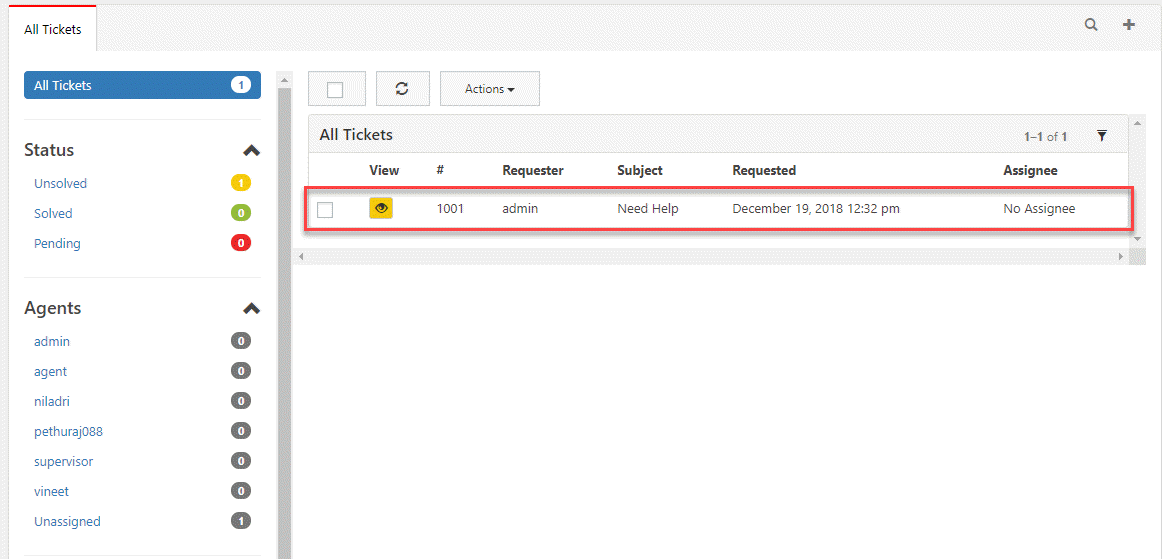
يمكنك الرد على التذكرة بمجرد النقر فوق التذكرة.
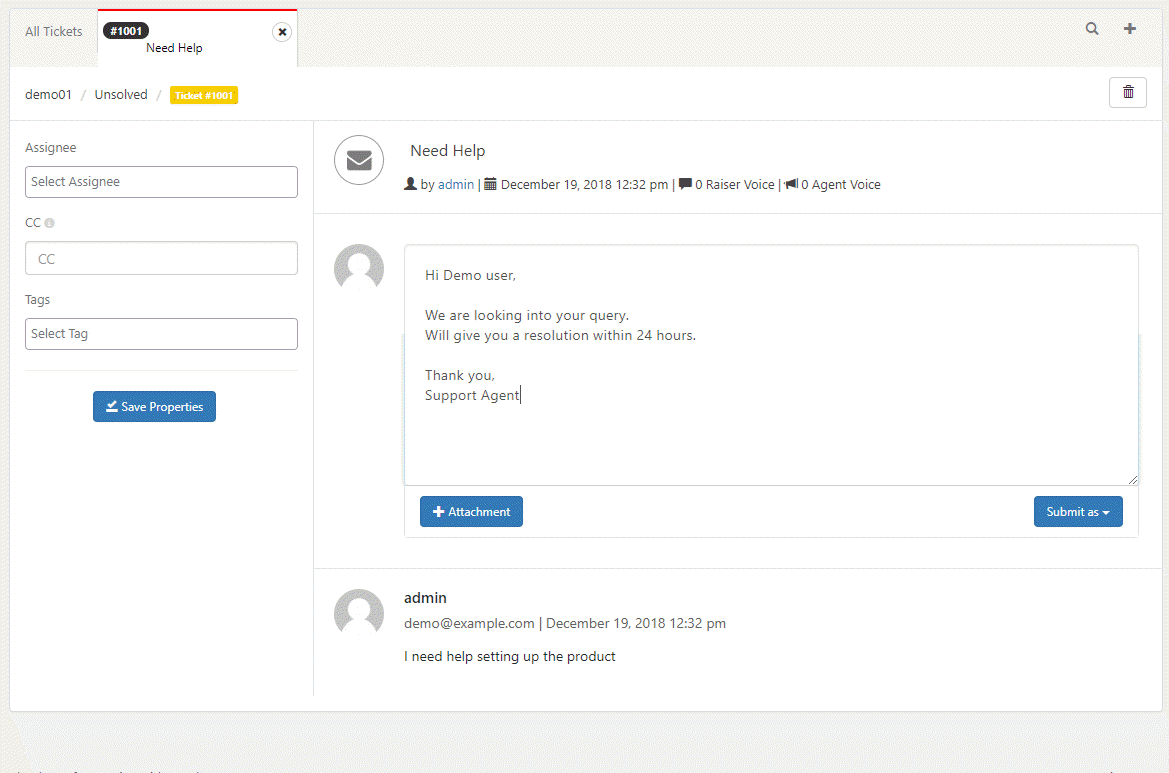
أثناء إرسال الرد ، تحتاج إلى تحديد حالة التذكرة أيضًا. يمكنك إرسال التذكرة على أنها "غير محلولة" أو "معلقة" أو "تم الحل". يمكنك أيضًا تقديم التذكرة مع ملاحظة مرئية للوكلاء والمشرفين. في هذه الحالة ، يمكن لوكيل آخر الاطلاع على التذكرة وإرسال الرد إلى العميل في وقت لاحق.
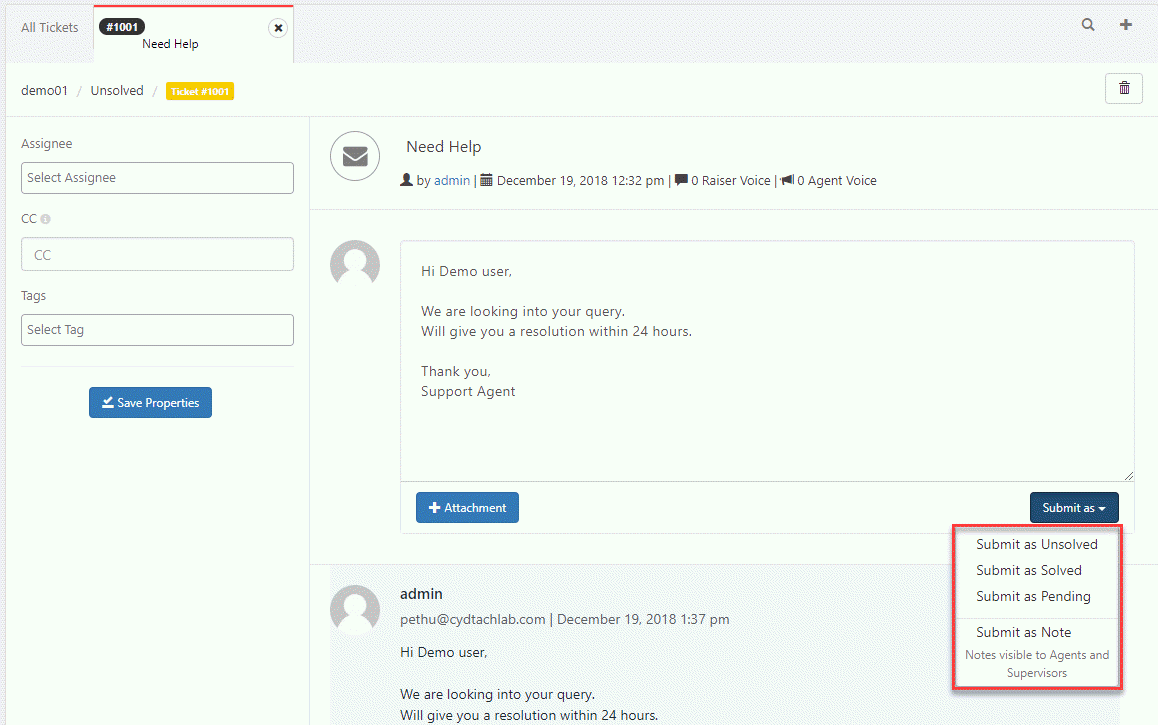
آمل أن تكون لديك فكرة أساسية عن إنشاء مكتب مساعدة مجاني لـ WordPress في متجر WooCommerce الخاص بك. يمكنك فهم الميزات المتميزة لـ WSDesk هنا. تحقق من الوثائق لفهم إعدادات WSDesk بمزيد من التفاصيل.
مزايا استخدام البرنامج المساعد لمكتب المساعدة في WordPress
هناك العديد من المزايا لاستخدام المكوِّن الإضافي لمكتب المساعدة في WordPress ، مقارنةً بحلول SaaS المستندة إلى مجموعة النظراء. هنا بعض منهم
السيطرة على البيانات
عندما تختار حلًا محليًا مثل WSDesk ، يكون لديك تحكم أفضل في بيانات متجرك وعملائك. يمكنك ضمان خصوصية البيانات للعملاء بسهولة أكبر. فيما يلي مقال يشرح لماذا قد تتمتع حلول الدعم المحلية بميزة تفوق حلول SaaS بعد اللائحة العامة لحماية البيانات (GDPR).
سهل القياس
تفرض معظم حلول الدعم رسومًا عليك بناءً على عدد وكلاء الدعم الذين يستخدمون الأداة. هذا يعني أنك بحاجة إلى دفع مبلغ أعلى كلما تقدمت في النمو. قد يكون الاحتمال صعبًا عندما لا تزال في مراحل النمو. مع WSDesk ، لن تجد أي قيود على الاستخدام. يمكنك إنشاء وكلاء غير محدودين وتذاكر غير محدودة باستخدام WSDesk. قد يقدم هذا فائدة كبيرة للأعمال سريعة النمو.
المزيد من القيمة مقابل المال
تتطلب منك معظم أدوات SaaS دفع مبلغ متكرر لاستخدام منتجها. ومع ذلك ، مع WSDesk ، لا توجد مدفوعات متكررة للمنتج. عند شراء المنتج ، ستحصل أيضًا على عام من الدعم والتحديثات أيضًا. في نهاية عام واحد ، يمكنك تجديد الدعم والتحديثات بسعر مخفض. مقارنة بخدمات SaaS ، قد تكون هذه ميزة أخرى للشركات الصغيرة التي تفضل النماذج الاقتصادية لنظام WordPress البيئي.
قراءة متعمقة
- WSDesk مقابل دعم رائع
- أفضل حلول مكتب المساعدة المجانية لـ WordPress
- كيفية تقديم دعم العملاء من خلال قنوات متعددة
